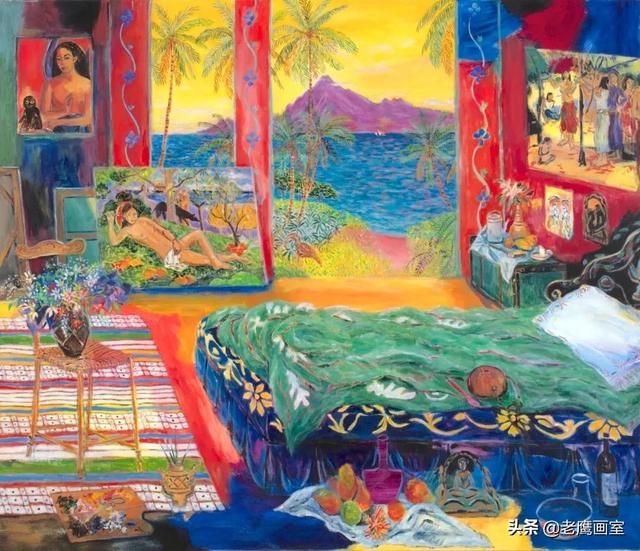word中的表格怎么自动更新序号(word表格一键填充序号)
Hello大家好,我是帮帮。今天跟大家分享一下word表格填充序号,增减行自动更新,复杂工作批量完成。
有个好消息!为了方便大家更快的掌握技巧,寻找捷径。请大家点击文章末尾的“了解更多”,在里面找到并关注我,里面有海量各类模板素材免费下载,我等着你噢^^<——非常重要!!!
メ大家请看范例图片,word表格批量填充序号,传统做法只能手动录入,1,2,3,4……メ

メ这种方法添加的需要,一旦删除增减行,都要手动重新录入,非常繁复。メ

メ我们全选表格A列——点击编号。メ

メ选择其中一种序号样式。メ

メ自动批量填充1,2,3,4……序号。メ

メ这种方式添加的需要,不论增减行,序号同步更新。メ

メ我们需要添加自己的样式,可以选择定义新编号格式。メ

メ编号格式“1”不要删改,我们把后面的"."手动删除掉。メ

メ编号自动编号,双击全选编号——右键调整列表缩进。メ

メ弹窗设置编号之后,选择为不特别标注。メ

メA列需要自动居中,没有占位标注符,自动设置更新,大家赶紧学起来。メ

下载方法!帮帮将每天定时更新各种模板素材,获取方式。
1、请在评论区评论 点赞^o^
2、点击关注,关注本头条号
3、进入头条号页面,右上角私信功能,私信回复“表格”,直接获取各类素材。
,免责声明:本文仅代表文章作者的个人观点,与本站无关。其原创性、真实性以及文中陈述文字和内容未经本站证实,对本文以及其中全部或者部分内容文字的真实性、完整性和原创性本站不作任何保证或承诺,请读者仅作参考,并自行核实相关内容。文章投诉邮箱:anhduc.ph@yahoo.com